Twój system macOS lub Mac OS X El Capitan jest wyposażony w zabezpieczenie znane jako Ochrona integralności systemu. Ta funkcja pomaga uniknąć niezamierzonej modyfikacji jakichkolwiek plików systemowych na komputerze Mac - tylko procesy systemowe podpisane przez Apple mogą zapisywać w lokalizacjach systemowych. SIP jest domyślnie włączony.
Firma Apple zaprojektowała protokół SIP, aby chronić większość lokalizacji systemu Mac, procesów systemowych i rozszerzeń jądra przed zapisem, modyfikacją lub wymianą. Ochrona integralności systemu (SIP) chroni również pliki i procesy systemowe przed wszelkim złośliwym oprogramowaniem.
Według Apple ochrona integralności systemu to technologia bezpieczeństwa we wszystkich wersjach macOS i OS X El Capitan, która ma na celu zapobieganie modyfikowaniu plików i folderów na komputerze Mac przez potencjalnie złośliwe oprogramowanie.
We wcześniejszych wersjach systemu Mac OS X konto użytkownika „root” nie miało wcześniej ograniczeń uprawnień i mogło uzyskać dostęp do dowolnego folderu systemowego lub aplikacji na komputerze Mac. Oprogramowanie uzyskało dostęp na poziomie administratora po wprowadzeniu nazwy administratora i hasła w celu zainstalowania go, a następnie mogło zmodyfikować lub nadpisać dowolny plik systemowy lub aplikację.
Ochrona integralności systemu ogranicza konto roota i ogranicza działania, które użytkownik root może wykonywać na chronionych częściach macOS i OS X.
Ochrona integralności systemu chroni następujące części systemu komputera Mac:
- /System
- / usr
- /kosz
- / sbin
- / var
- Natywne aplikacje Apple, które są preinstalowane z systemami macOS i OSX
Ty i wszelkie aplikacje lub instalatory innych firm możecie nadal pisać na tych ścieżkach:
- /Aplikacje
- /Biblioteka
- / usr / local
Ochrona integralności systemu uniemożliwia także niektórym programom wybranie dysku startowego komputera Mac. Aby ręcznie wybrać inny dysk startowy, przejdź do Preferencje systemowe> Dysk startowy . Lub użyj menedżera uruchamiania, przytrzymując klawisz Option podczas ponownego uruchamiania, a następnie wybierając z listy dostępnych dysków startowych.
Jak sprawdzić aktualny stan SIP komputera Mac
- Uruchom Terminal z / Applications / Utilities
- Wpisz to polecenie: status csrutil
- naciśnij enter
- Terminal odpowiada „Stan ochrony integralności systemu: włączony” lub „Stan ochrony integralności systemu: wyłączony”
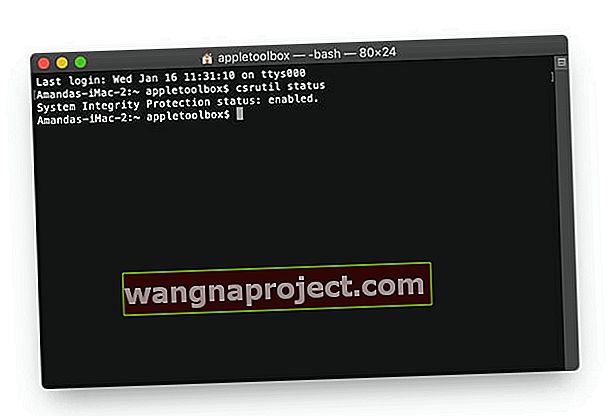
SIP w systemie macOS Mojave i nowszych
Apple zaktualizował SIP w macOS Mojave, aby uwzględnić nie tylko własne aplikacje, ale także aplikacje innych firm. Oznacza to, że SIP chroni teraz aplikacje innych firm. Tak więc złośliwe oprogramowanie nie może modyfikować, wstawiać kodu, modyfikować ani nadpisywać własnych aplikacji Apple LUB aplikacji innych firm.
SIP powoduje konflikty z aplikacjami innych firm
Jeśli używasz oprogramowania takiego jak Winclone lub Totalfinder, możesz napotkać pewne problemy związane z tą funkcją.
Winclone jest często używany przez użytkowników komputerów Mac, ponieważ umożliwia łatwe obrazowanie partycji Bootcamp na komputerze Mac. Niezależnie od tego, czy musisz zmienić rozmiar partycji Bootcamp, aby zapewnić więcej miejsca na komputerze Mac lub PC, czy też przenieść dane z jednej partycji Bootcamp na inną. Jeśli masz włączoną ochronę integralności systemu na komputerze Mac, możesz napotkać problem z używaniem tego narzędzia.
Możesz tymczasowo wyłączyć funkcję ochrony integralności , aby wykonać swoje zadania, a następnie wrócić i włączyć tę funkcję ochrony na komputerze Mac. Aby to osiągnąć, wykonaj poniższe proste czynności.
Jak wyłączyć SIP (Ochrona integralności systemu)
- Krok-> 1
- Uruchom komputer Mac w trybie odzyskiwania, przytrzymując klawisz Ctrl + r podczas gongu uruchamiania
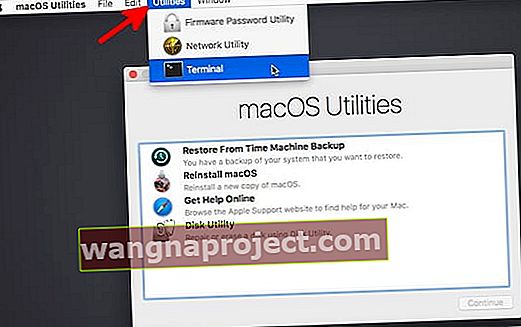 Uzyskaj dostęp do terminala z paska menu Narzędzia
Uzyskaj dostęp do terminala z paska menu Narzędzia
- Uruchom komputer Mac w trybie odzyskiwania, przytrzymując klawisz Ctrl + r podczas gongu uruchamiania
- Krok-> 2
- Przejdź do Narzędzia> Terminal, a następnie wpisz „ csrutil disable; uruchom ponownie ”.
- Krok -> 3
- Wykonaj to, co musisz zrobić, a następnie wróć do systemu odzyskiwania i włącz funkcję ochrony, wpisując „ csrutil enable; uruchom ponownie ”. w wierszu poleceń terminala
- Krok-> 4
- Aby sprawdzić, czy funkcja ochrony integralności systemu działa ponownie na komputerze Mac
- Otwórz terminal na Macu i wpisz „ csrutil status ”
- Korzystając z powyższego kroku 4, możesz upewnić się, że ponownie włączyłeś Ochronę integralności systemu po wykonaniu zadań na poziomie głównym

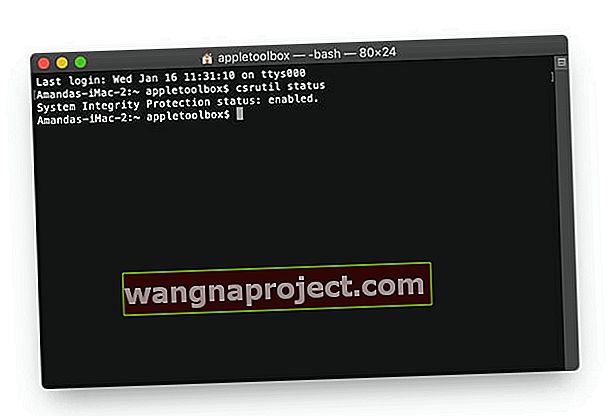
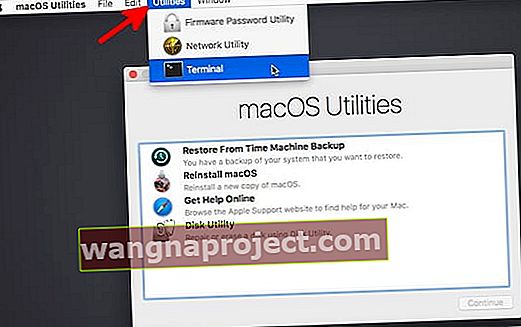 Uzyskaj dostęp do terminala z paska menu Narzędzia
Uzyskaj dostęp do terminala z paska menu Narzędzia
